„TNGD“ nimmt am Amazon-Affiliate-Programm teil und erhält möglicherweise einen kleinen Prozentsatz eines Verkaufs ohne zusätzliche Kosten für Sie, wenn Sie auf einige Links auf unserer Website klicken seit langem auf dem Vormarsch. Viele Apps haben viele neue und innovative Funktionen für Benutzer gebracht, um dieses Kommunikationsmedium populärer zu machen.
Wir alle wissen, dass der Gruppenchat eine der am häufigsten verwendeten Funktionen von Instant Messaging ist. Wenn Sie Gruppenchat verwenden und wissen möchten, wie man einen Gruppenchat auf Android benennt, dann ist dieser Beitrag genau das Richtige für Sie.
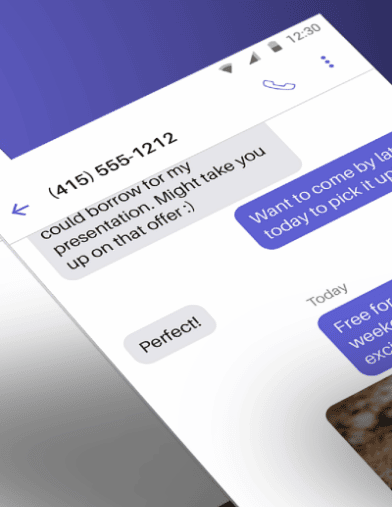
Der Einfachheit halber teilen wir in diesem Beitrag mehrere Methoden zum Benennen eines Gruppenchats auf Ihrem Android-Telefon.
Also lassen Sie uns direkt eintauchen…
Wie man einen Gruppenchat auf Android benennt
Es gibt viele Instant Messaging-Apps da draußen. Und alle haben leicht unterschiedliche Benutzeroberflächen. Daher teilen wir in diesem Teil des Beitrags mit, wie Sie einen Gruppenchat in verschiedenen Android-Apps benennen können.
Methode Nr. 1 unter Verwendung der Standardnachrichten-App von Android
Die meisten neuen Android-Telefone werden mit der Nachrichten-App von Google als Standard-Nachrichten-App geliefert. Daher ist es logisch, diese App zum Senden oder Empfangen von Nachrichten zu verwenden.
Glücklicherweise können Sie in dieser App Gruppen erstellen und Nachrichten an mehrere Personen gleichzeitig senden.
Und Sie Sie können der von Ihnen erstellten Gruppe auch einen Namen geben. Auch wenn Sie mit dem Namen nicht zufrieden sind, können Sie ihn auch bearbeiten. Wie das geht, zeigen wir Ihnen in diesem Abschnitt. Also los geht’s…
Schritte, die Sie befolgen müssen
Starten Sie zunächst die Nachrichten-App auf Ihrem Android-Telefon. Dann müssen Sie auf die Option Chat starten in der unteren rechten Ecke des Bildschirms tippen. Jetzt müssen Sie auf dem nächsten Bildschirm auf die Option „Gruppe erstellen“ tippen. In diesem Moment können Sie jeden aus den Kontakten auswählen, um ihn als Mitglied dieser Gruppe auszuwählen. Wählen Sie also einen nach dem anderen aus den Kontakten aus. Auch wenn Sie mehrere Personen hinzufügen möchten, deren Telefonnummern Sie nicht zu Ihrer Kontaktliste gespeichert haben, können Sie dies ebenfalls tun. Geben Sie dazu einfach ihre Telefonnummer in das Feld „An“ ein. Denken Sie daran, nach jeder Telefonnummer ein Komma einzugeben. Nachdem Sie die Kontakte für diese Gruppe ausgewählt haben, müssen Sie auf die Schaltfläche Weiter in der oberen rechten Ecke des Bildschirms tippen. Danach müssen Sie diesem Gruppenchat einen Namen zuweisen. Geben Sie also den Namen Ihrer Wahl in das Feld „Gruppenname“ ein. Und denken Sie daran, dass nur Sie den Namen der Gruppe sehen können. Danach wird Ihre neue Gruppe erstellt. Wenn Sie also eine einzelne Nachricht an diese Gruppe senden, erhalten alle Gruppenmitglieder diese Nachricht separat.
Sobald Sie alle oben genannten Schritte befolgt haben, haben Sie Ihren neuen Gruppenchat auf Ihrem Android-Telefon erstellt. Was aber, wenn Ihnen der Name der Gruppe nicht gefällt und Sie ihn ändern möchten.
Keine Sorge! Weil es eine einfache Möglichkeit gibt, den Namen des Gruppenchats in der Nachrichten-App zu ändern. So geht’s.
So ändern/bearbeiten Sie den Gruppenchatnamen in der Nachrichten-App auf Android
Hier sind die Schritte, die Sie zum Ändern befolgen können den Namen des Gruppenchats in der Nachrichten-App auf Ihrem Android-Telefon.
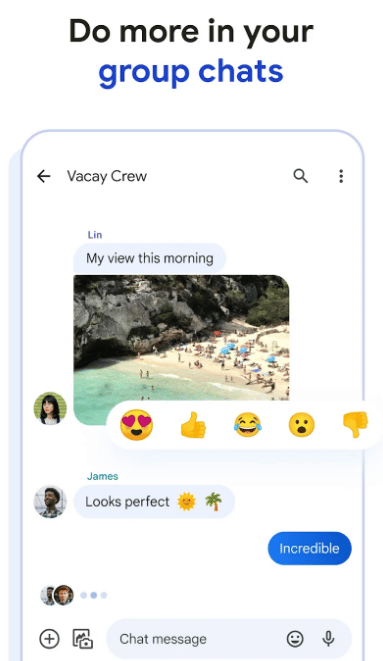
Öffnen Sie wie gewohnt die Nachrichten-App auf Ihrem Android-Telefon. Tippen Sie dann auf den Gruppenchat, den Sie anpassen möchten. Jetzt müssen Sie auf das Drei-Punkte-Symbol in der oberen rechten Ecke des Bildschirms tippen. Dabei erscheint ein neues Untermenü. Von dort aus müssen Sie auf die Option Gruppendetails tippen. Jetzt müssen Sie auf die Schaltfläche Bearbeiten unter dem Feld Gruppenname tippen. Das Bearbeiten-Symbol sieht aus wie ein Bleistift. In diesem Moment können Sie den Namen der Gruppe ändern, indem Sie den neuen Namen eingeben und speichern. Sie können auch die Benachrichtigungseinstellungen für diesen bestimmten Gruppenchat von dort aus ändern, indem Sie auf die Option Benachrichtigungen unter dem Feld Option tippen. Danach können Sie diese Gruppe auch als Spam melden, indem Sie auf die Option „Spam melden“ tippen. Darüber hinaus können Sie dieser Gruppe weitere Personen hinzufügen, indem Sie hier auf die Option Personen hinzufügen tippen.
Weitere Einstellungen zum Anpassen des Gruppenchats in der Nachrichten-App auf Android
Es gibt viele weitere Einstellungen, die Sie in der Nachrichten-App für den Gruppenchat optimieren können. Lassen Sie uns nacheinander darüber sprechen.
Einen Gruppenchat-Favoriten erstellen
Sie können Ihre am häufigsten verwendeten und wichtigsten Gruppenchats in der Nachrichten-App sortieren. Dazu müssen Sie den jeweiligen Gruppenchat öffnen und dann auf das Symbol „Drei Punkte“ in der oberen rechten Ecke des Bildschirms tippen.
Dann müssen Sie in den Optionen auf die Schaltfläche Starred tippen. Jetzt finden Sie alle Konversationen, die Sie markiert oder angeheftet haben, auf der nächsten Seite.
Archivieren Sie einen Gruppenchat
Wenn Sie nicht möchten Löschen Sie einen Gruppenchat dauerhaft, möchten ihn aber ausblenden, dann können Sie ihn archivieren. So geht’s.
Wie üblich müssen Sie die jeweilige Gruppenchat-Konversation in Ihrer Nachrichten-App öffnen.
Dann tippen Sie einfach auf das Symbol mit den drei Punkten die obere rechte Ecke des Bildschirms. Es wird ein Overlay-Menü angezeigt. Sie müssen auf die Option Archiv tippen. Dann wird diese Konvertierung archiviert.
Betrefffeld anzeigen
Es gibt eine Möglichkeit, das Betrefffeld in Ihren Gruppentextnachrichten so anzuzeigen, wie Sie es in E-Mails tun. Dazu müssen Sie zuerst die Nachrichten-App auf Ihrem Telefon starten.
Öffnen Sie dann den bestimmten Gruppenchat. Danach müssen Sie auf das Symbol „drei Punkte“ in der oberen rechten Ecke des Bildschirms tippen.
Nun sehen Sie viele Optionen, die im Overlay-Menü erscheinen. Tippen Sie einfach auf die Option „Betreff-Feld anzeigen“.
Nun können Sie den Betreff-Namen eingeben und ihn von dort aus auch als dringende Nachricht markieren.
So löschen Sie einen Gruppenchat in Nachrichten auf Android
Wenn Sie einen Gruppenchat nicht behalten möchten, können Sie ihn löschen. Zunächst müssen Sie den jeweiligen Gruppenchat öffnen, den Sie löschen möchten.
Dann müssen Sie auf das Symbol mit den drei Punkten in der oberen rechten Ecke des Bildschirms tippen.
p>
Von dort aus müssen Sie nur noch auf die Schaltfläche Löschen tippen und dann erscheint ein Popup. Tippen Sie einfach auf die Option „Löschen“, um die Auswahl abzuschließen.
Methode Nr. 2: So benennen Sie einen Gruppenchat auf WhatsApp auf Android
Wenn Sie verwenden WhatsApp auf Ihrem Telefon, um mit anderen zu kommunizieren. Dann ist dieser Teil des Beitrags für Sie. WhatsApp ist eine funktionsreiche Anwendung für die Online-Kommunikation.
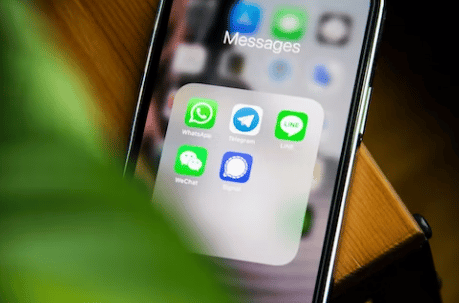
Mit dieser App können Sie ganz einfach Gruppenchats erstellen und mehrere Personen gleichzeitig kontaktieren. In diesem Abschnitt zeigen wir Ihnen, wie Sie es richtig machen.
Schritte, die Sie befolgen müssen
Zuerst müssen Sie die WhatsApp-App auf Ihrem Telefon starten. Sie müssen auf das Symbol Chat starten in der unteren rechten Ecke des Bildschirms tippen. Als Nächstes müssen Sie auf dem folgenden Bildschirm auf die Option Neue Gruppe tippen. Danach sollten Sie die Personen auswählen Sie möchten die neue Gruppe aus der Liste der Kontakte auf Ihrem Telefon erstellen. Nachdem Sie sie ausgewählt haben, müssen Sie auf die Pfeilschaltfläche in der unteren rechten Ecke des Bildschirms tippen. Als Nächstes können Sie dieser Gruppe einen Namen zuweisen auf dem Feld „Gruppenthema hier eingeben“ Wenn Sie das getan haben, tippen Sie einfach auf das Häkchen-Symbol in der unteren rechten Ecke des Bildschirms, um die neue Gruppe zu erstellen. Von nun an sehen Sie diese Gruppe auf dem Hauptbildschirm von WhatsApp. Und sobald Sie eine Nachricht an diese Gruppe gesendet haben, erhalten alle Personen in dieser Gruppe die Nachrichten gleichzeitig.
Methode Nr. 3: So benennen Sie einen Gruppenchat auf Telegram auf Android
Telegram ist derzeit eine der funktionsreichsten und sichersten Kommunikations-Apps der Welt. Daher verwenden Sie möglicherweise diese App.
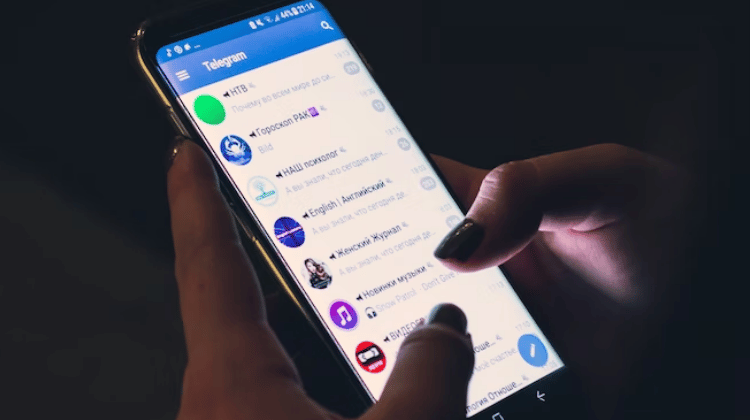
Jetzt können Sie definitiv neue Gruppen in Telegram erstellen, um Nachrichten an mehrere Personen gleichzeitig zu senden.
Tatsächlich können Sie auch erstellen mehrere Gruppen mit nur einer anderen Person. So geht’s.
Schritte zum Befolgen
Zunächst sollten Sie die Telegram-App auf Ihrem Android-Telefon öffnen. Als Nächstes sollten Sie auf „kreisförmiger Stift“-Symbol auf dem Hauptbildschirm Tippen Sie dann auf die Option „Neue Gruppe“. Danach können Sie der Gruppe einen Namen zuweisen. Sie können auch die Verwaltungseinstellungen, Emoji-Einstellungen, Benachrichtigungseinstellungen und mehr
Es gibt zwei Möglichkeiten, neue Mitglieder zu einer Telegram-Gruppe hinzuzufügen. Normalerweise können Sie Ihre Kontakte über die Schaltfläche „Mitglied hinzufügen“ hinzufügen.
Außerdem können Sie auch nach dem Benutzernamen suchen, um neue Mitglieder zu einer Gruppe hinzuzufügen.
Eine andere Möglichkeit, neue Mitglieder hinzuzufügen Mitglieder ist es, einen Einladungslink zu verwenden. Jede Gruppe hat einen eindeutigen Einladungslink.
Sie können diesen Link mit den Personen teilen, die Sie zu Ihrer Gruppe hinzufügen möchten. Und sie können auf den Link klicken und dieser bestimmten Telegram-Gruppe beitreten.
Alle Benutzer, die die Telegram-App auf ihrem Telefon installiert haben und über ein aktives Telegram-Konto verfügen, können jeder beliebigen Gruppe beitreten haben Sie den Einladungslink.
Sie können einen Einladungslink erstellen, indem Sie diesen Schritten folgen: Navigieren Sie zu Gruppeninfo > Mitglied hinzufügen > Per Link zur Gruppe einladen. Dann können Sie diesen Link kopieren und über ein beliebiges Medium an andere weitergeben, um Ihrer Telegram-Gruppe beizutreten.
Methode Nr. 4: So benennen Sie einen Gruppenchat auf FB Messenger auf Android
Facebook ist die beliebteste Social-Media-Plattform der Welt. Sie haben Messenger zum Chatten und Kommunizieren, wenn Sie Facebook-oder Instagram-Nutzer sind.
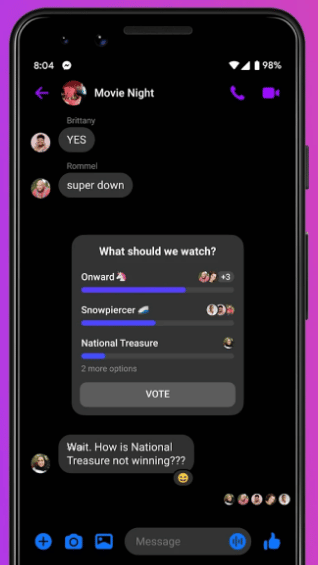
Sie sollten bereits wissen, dass FB Messenger über die Gruppenchat-Funktion verfügt. Und wenn Sie wissen möchten, wie Sie einen Gruppenchat in FB Messenger erstellen, dann ist dieser Teil des Beitrags genau das Richtige für Sie.
Schritte, die Sie befolgen müssen
Wie üblich, Sie müssen die Messenger-App auf Ihrem Telefon starten. Dann sollten Sie sich bei Ihrem FB-Konto anmelden, falls Sie dies noch nicht getan haben. Dann müssen Sie oben auf dem Bildschirm auf das Symbol mit dem Bleistift tippen, um einen Chat zu starten. Danach finden Sie eine Liste aller Ihrer Facebook-Freunde. Sie können also beliebige Personen aus dieser Liste auswählen, mit denen Sie eine Gruppe erstellen möchten. Sobald Sie die Personen ausgewählt haben, müssen Sie auf die Schaltfläche Ok in der oberen rechten Ecke des Bildschirms tippen. Als nächstes sehen Sie eine neue Gruppenkonversation auf dem Bildschirm. Sie können also von dort aus neue Nachrichten versenden. Sobald Sie eine Nachricht gesendet haben, wird die Nachricht von allen Mitgliedern der Gruppe gleichzeitig empfangen. Und sie können auch auf Ihre Nachrichten antworten. Wenn Sie dieser neuen Gruppe einen Namen zuweisen möchten, tippen Sie auf die Option „Gruppe benennen“. Danach können Sie einen neuen Namen für die Gruppe eingeben und diesen speichern, indem Sie auf die Schaltfläche „Fertig“ tippen.
Sie können der Gruppe jederzeit neue Mitglieder hinzufügen. Gleichzeitig können Sie jeden entfernen, wenn Sie möchten. Sie können auch die administrativen Einstellungen und Themen und mehr in FB Messenger-Gruppenchats verwalten.
Final Lines
Es gibt viele Möglichkeiten, wie Sie chatten können Ihr Android-Telefon. Und Gruppenchats sind seit langem ein sehr beliebtes Feature der Online-Kommunikation.
In diesem Beitrag haben wir eine Reihe von Möglichkeiten geteilt, wie Sie einen Gruppenchat auf Android erstellen können.
Darüber hinaus haben wir auch mitgeteilt, wie Sie einen Gruppenchat auf Ihrem Android-Telefon mit verschiedenen Anwendungen benennen können. Wir hoffen, dass dieser Beitrag für Sie nützlich ist.
Wenn Ihnen dieser Beitrag gefallen hat, vergessen Sie nicht, ihn mit anderen zu teilen. Bevor Sie gehen, können Sie unseren Beitrag zum Löschen von schreibgeschützten Kontakten auf Android lesen.
Teilen Sie diese Geschichte